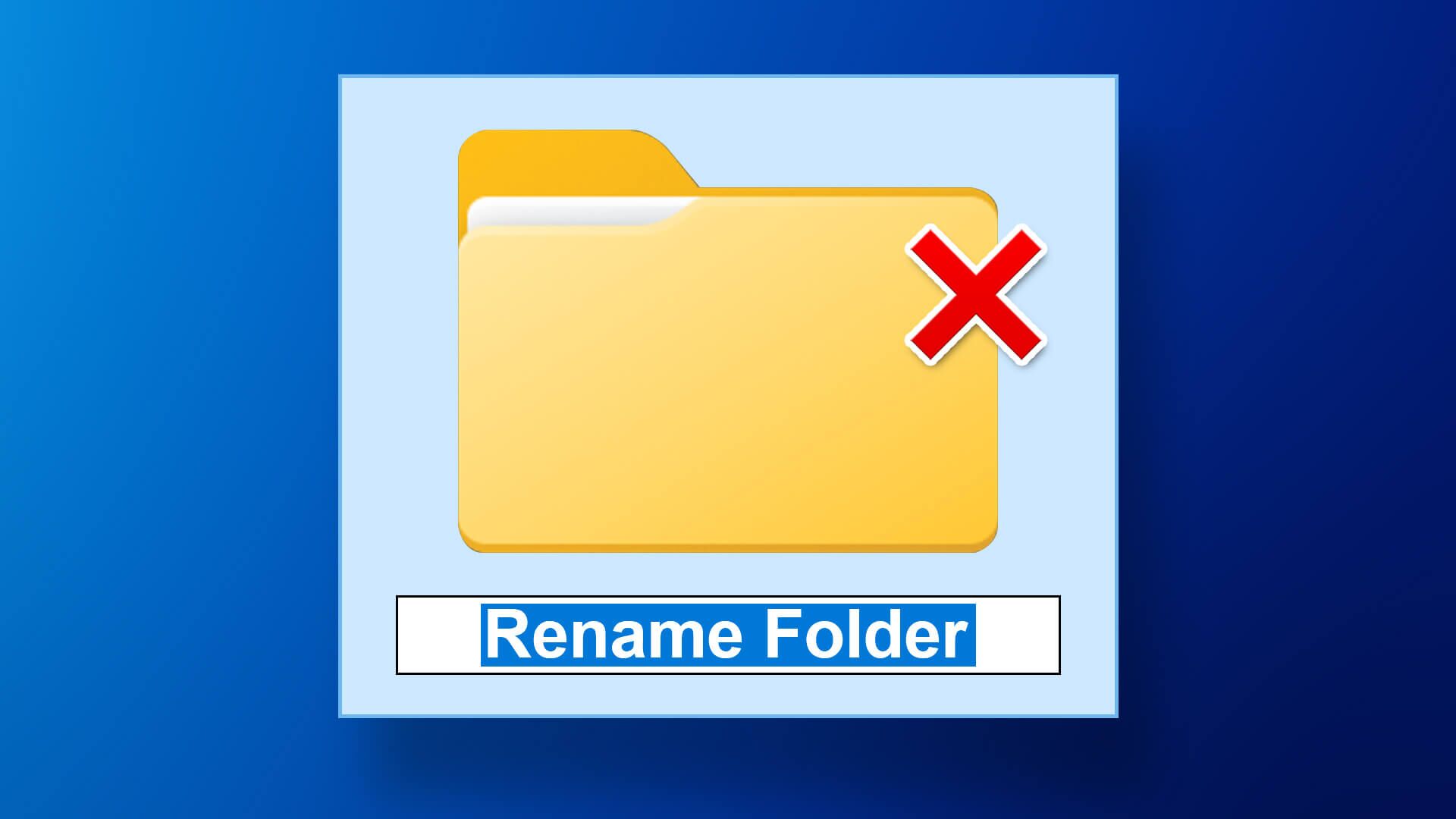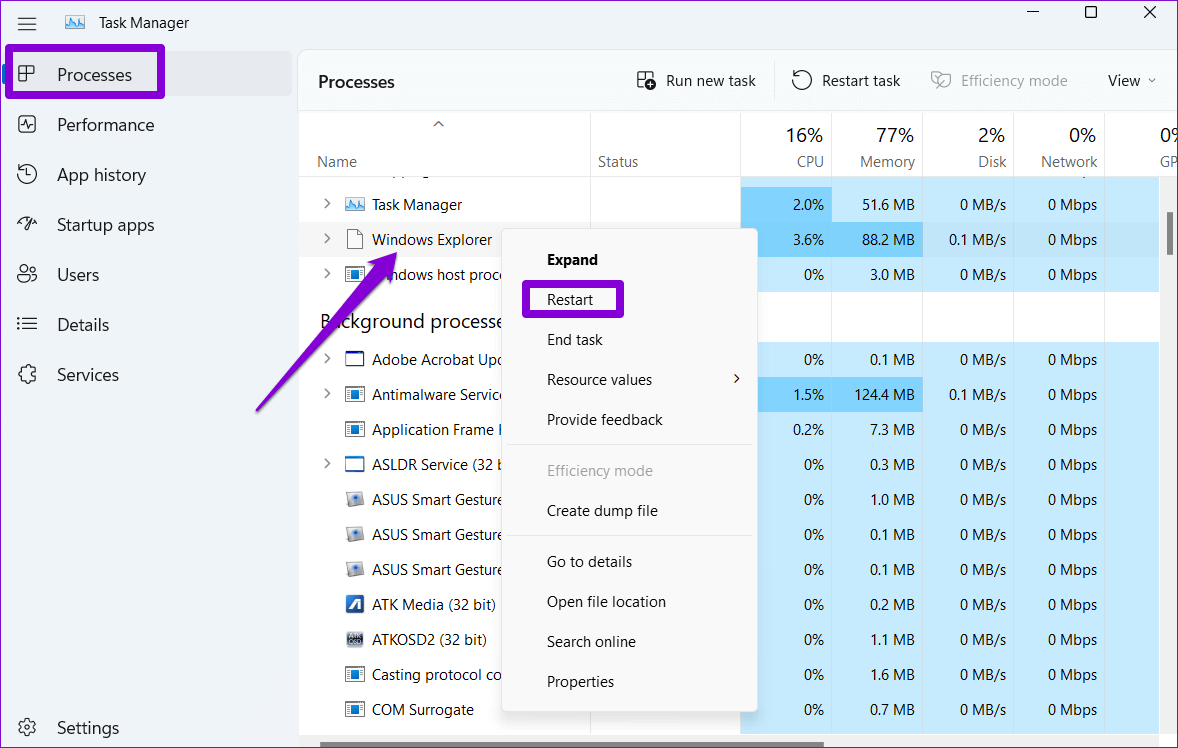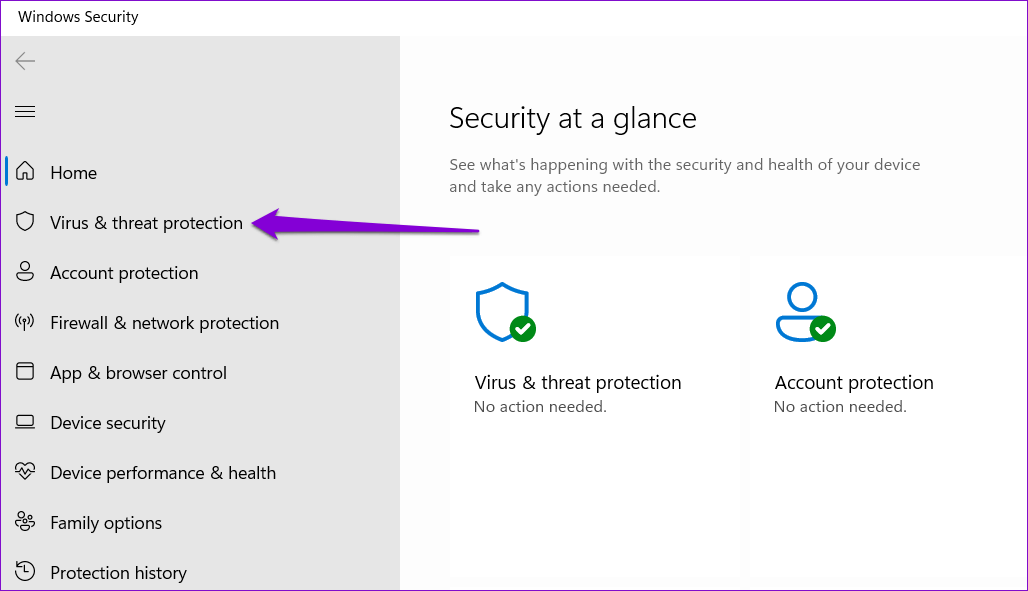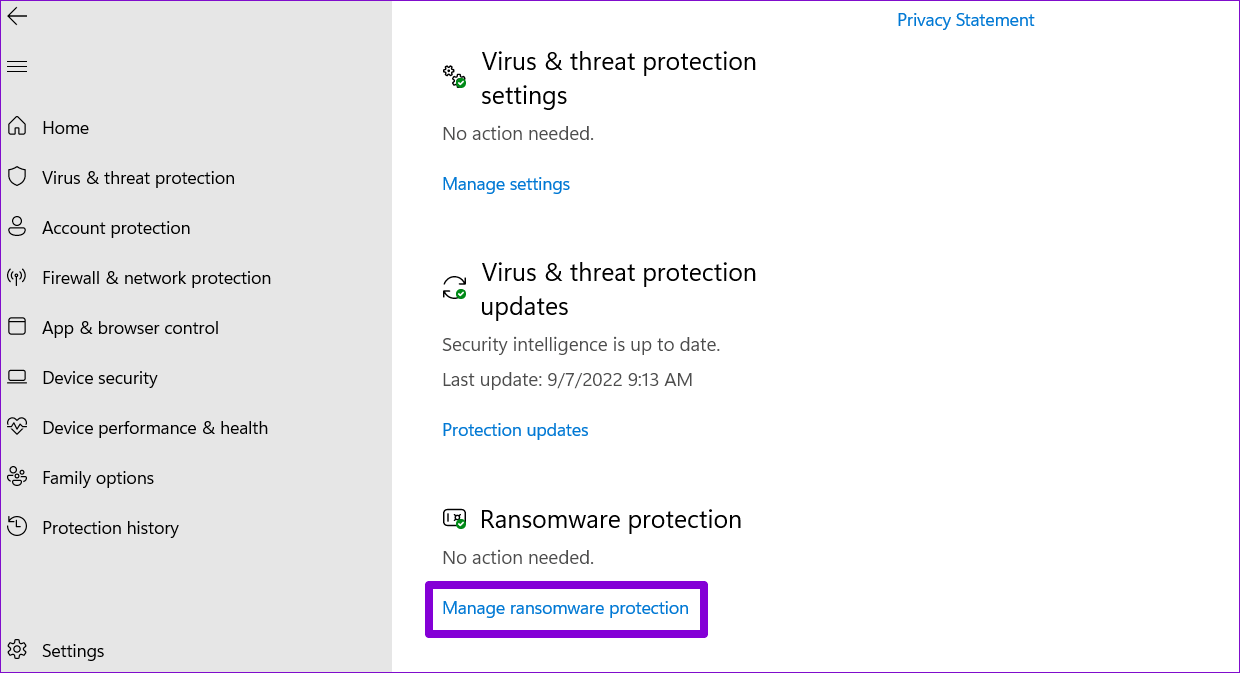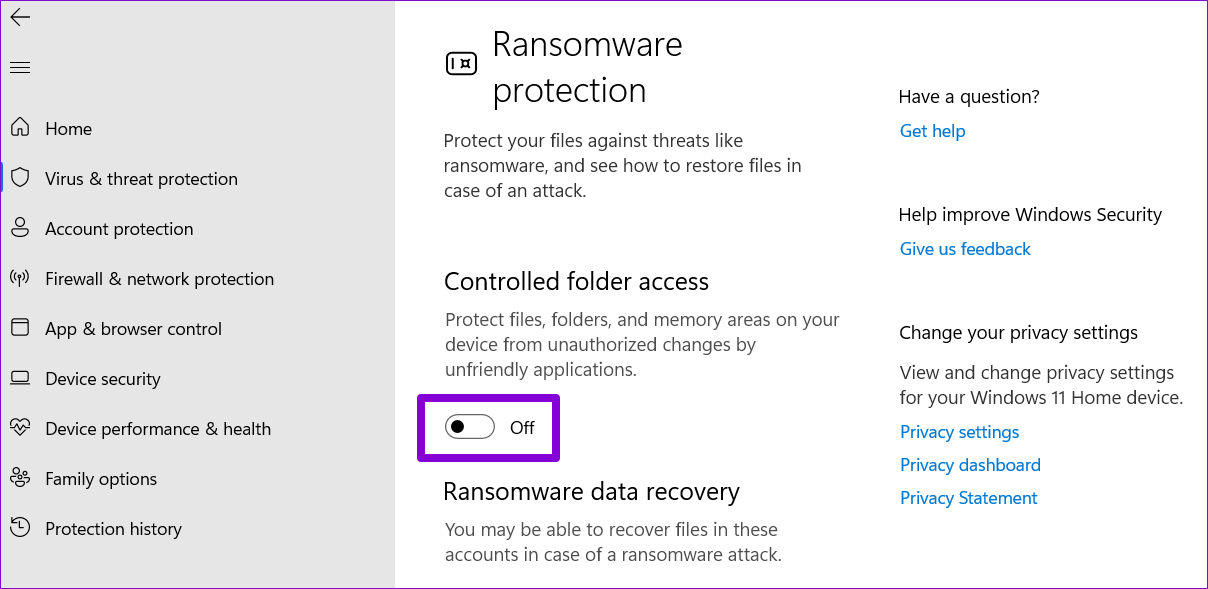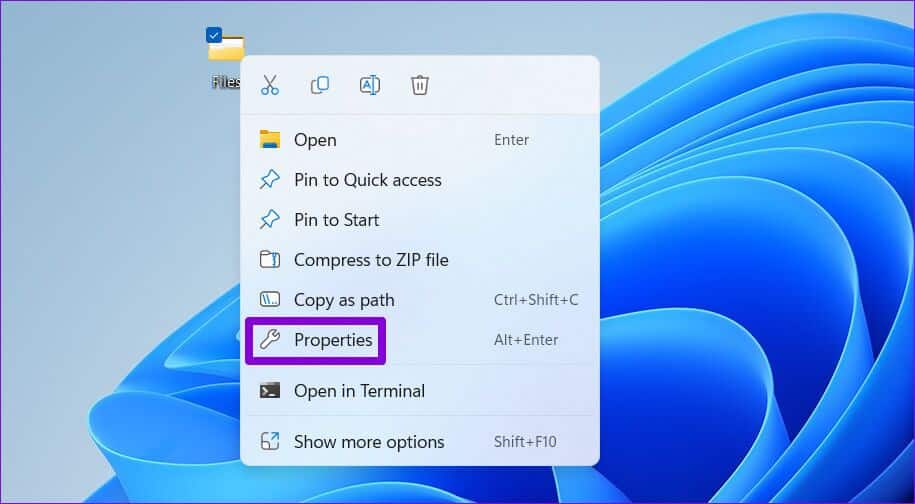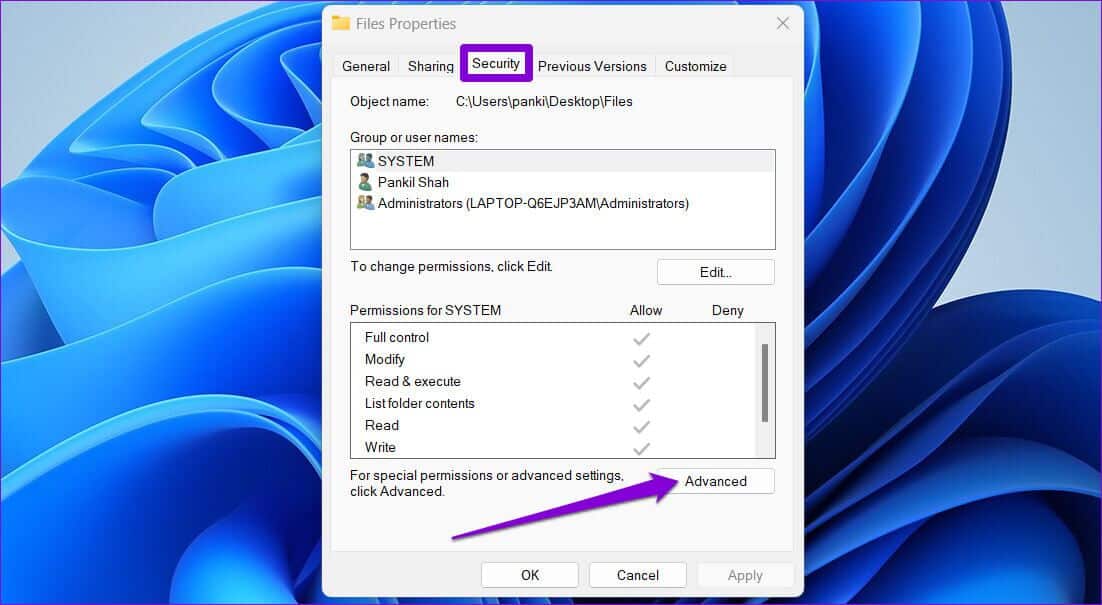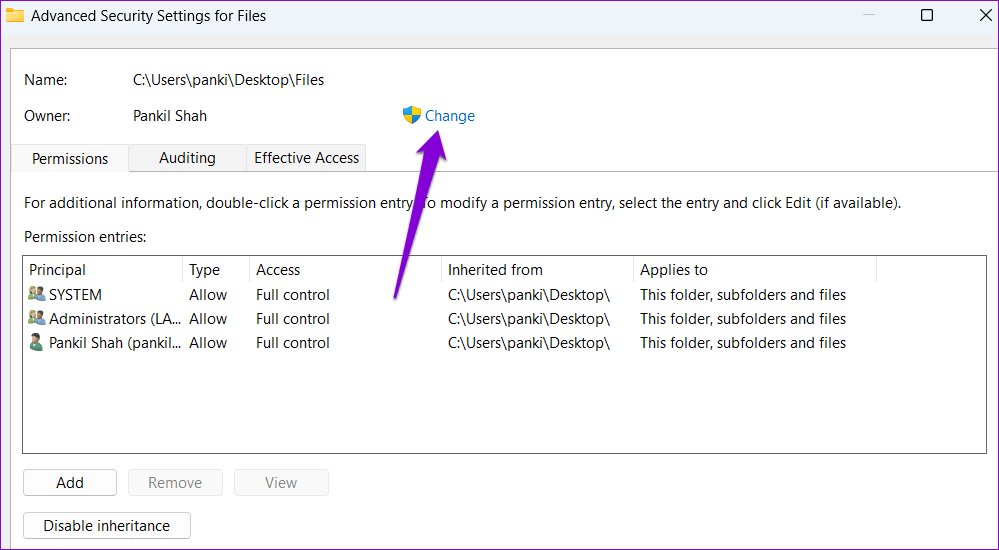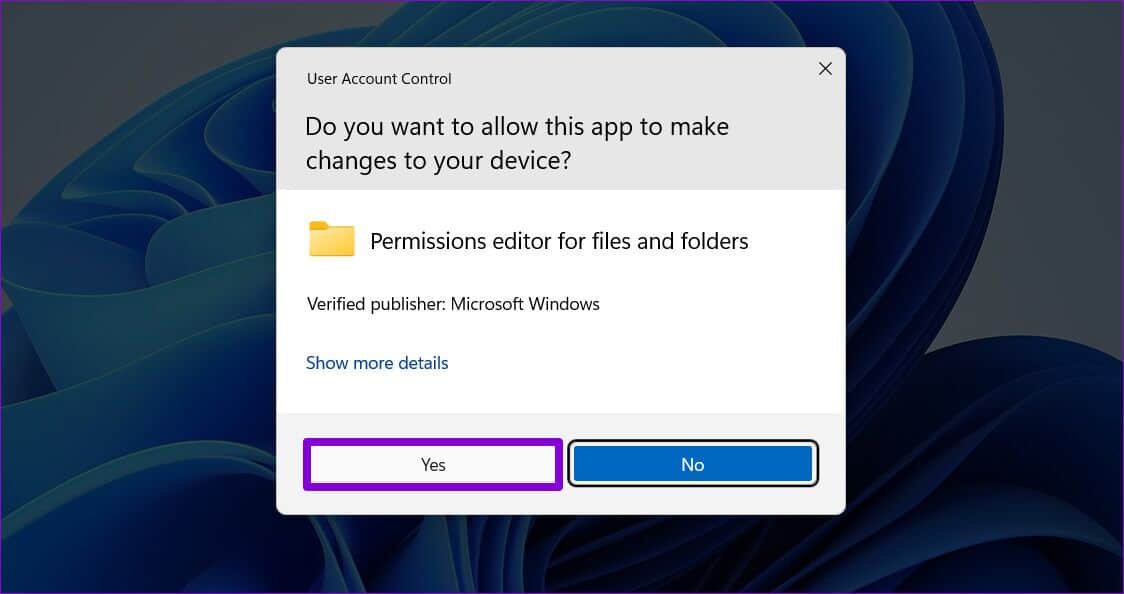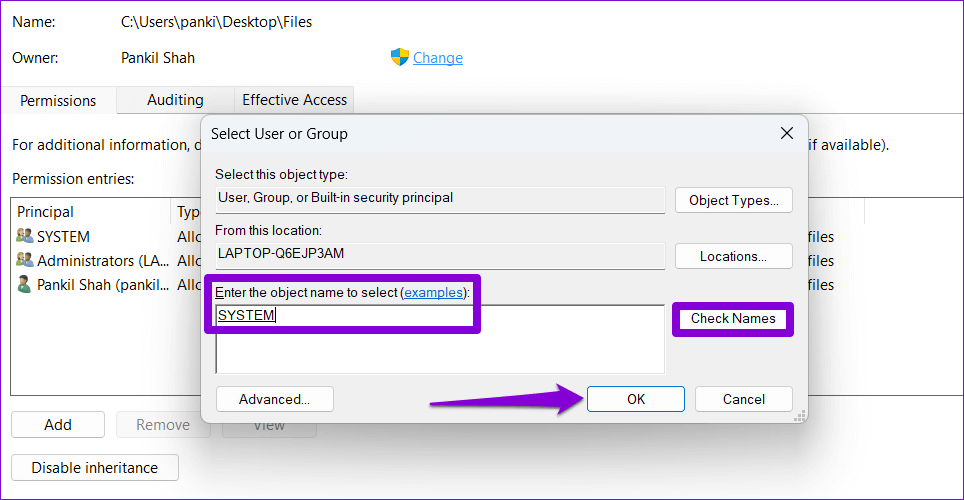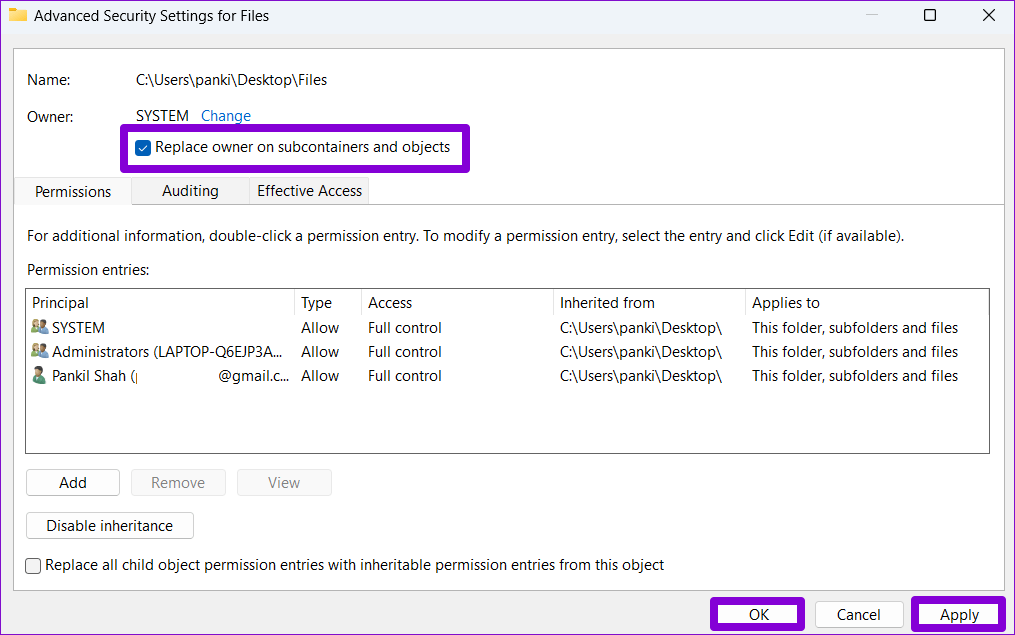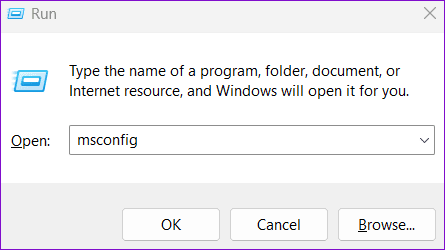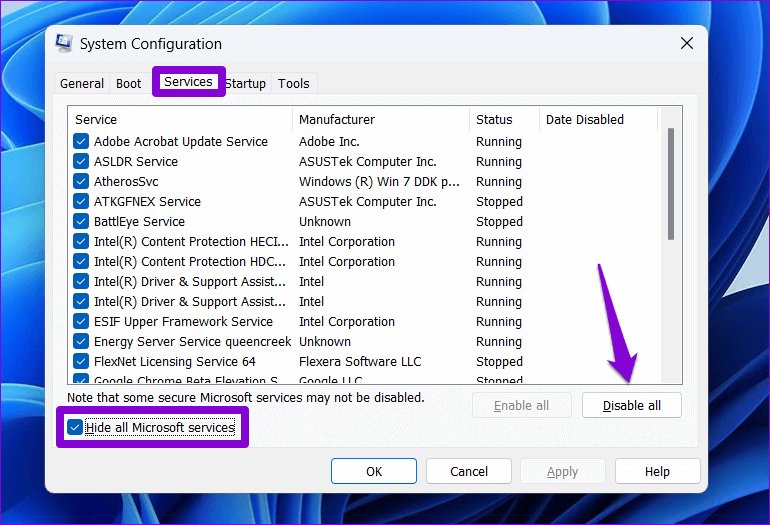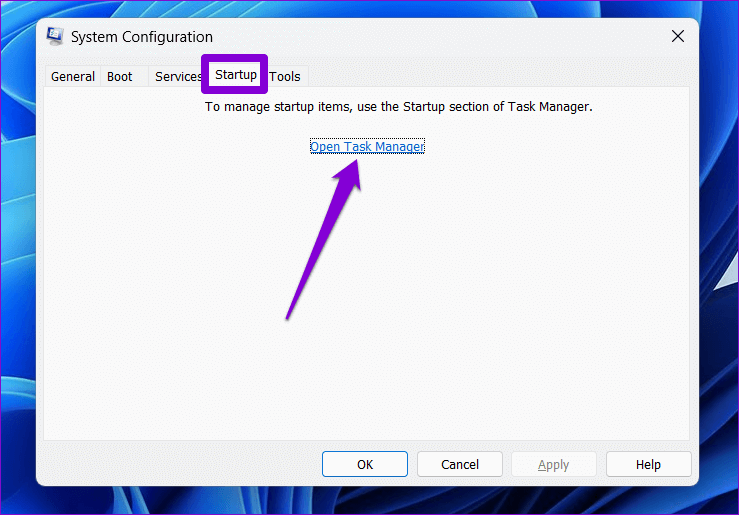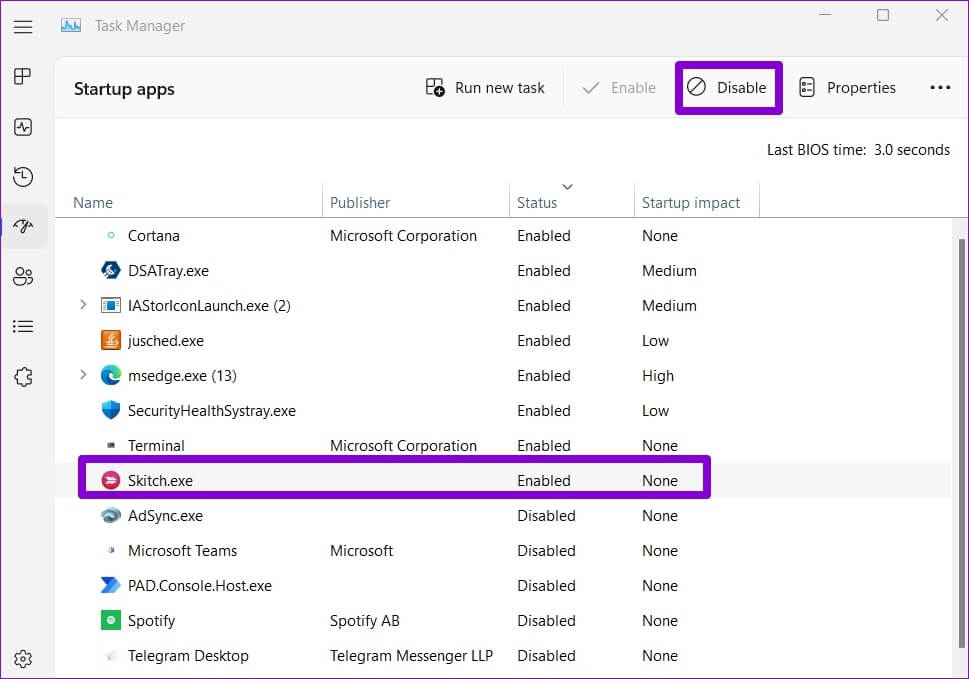Windows 7에서 폴더 이름을 바꿀 수 없는 문제를 해결하는 상위 11가지 방법
더 쉽게 식별할 수 있도록 폴더 이름을 변경하면 컴퓨터에서 파일을 효과적으로 구성할 수 있습니다. 가족이나 다른 사람들과 컴퓨터를 공유하여 특정 폴더에 접근하지 않도록 하는 것은 매우 유용합니다. 그러나 Windows 11에서는 때때로 폴더 이름을 바꾸기가 어렵습니다.
이는 일반적으로 폴더에 액세스하는 데 필요한 권한이 없거나 폴더가 이미 사용 중인 경우에 발생합니다. 그러나 다른 요인이 작용할 수 있습니다. 다음은 Windows 11에서 폴더 이름 변경을 허용하지 않는 경우 시도할 수 있는 몇 가지 솔루션입니다.
1. 폴더가 사용 중이 아닌지 확인
폴더가 이미 다른 프로그램에서 열려 있는 경우 폴더 이름을 바꾸는 데 어려움이 있을 수 있습니다. 이를 방지하려면 열려 있는 모든 응용 프로그램과 프로그램을 순환하고 이름을 바꾸려는 폴더를 사용하는 모든 응용 프로그램을 닫습니다.
그 후에는 문제 없이 폴더 이름을 변경할 수 있습니다.
2. Windows 탐색기 다시 시작
Windows 탐색기는 가용성 프로세스입니다. 파일 탐색기용 GUI(그래픽 사용자 인터페이스). 프로세스에 문제가 발생하면 파일 탐색기가 제대로 작동하지 않을 수 있으며 폴더 이름을 바꾸는 데 문제가 발생할 수 있습니다. 문제를 해결하기 위해 수행할 수 있는 작업은 다음과 같습니다.
단계1 : 클릭 Ctrl + Shift + Esc를 열려면 키보드에서 작업 관리자.
단계2 : 탭에서 프로세스 , 마우스 오른쪽 버튼으로 클릭 Windows 탐색기 프로세스 훠궈 재부팅
다음으로 폴더의 이름을 바꿀 수 있는지 확인하십시오.
3. 제어된 폴더 액세스 비활성화
제어된 폴더 액세스는 무단 변경으로부터 파일과 폴더를 보호하는 데 도움이 되는 Windows 보안 앱의 기능입니다. 이 기능으로 인해 폴더 이름을 바꿀 수 없는 경우가 있습니다. 일시적으로 비활성화하여 도움이 되는지 확인할 수 있습니다.
단계1 : 앱 열기 Windows 보안 컴퓨터에서 보호 탭으로 이동합니다. 바이러스와 위험.
단계2 : 딸깍 하는 소리 랜섬웨어 보호과.
단계3 : 스위치 열쇠 폴더에 대한 제어된 액세스를 위해.
폴더 이름을 바꾼 후 폴더에 대한 제어된 액세스를 다시 활성화해야 합니다.
4. 폴더 소유권 가져오기
필요한 권한이 없기 때문에 폴더 이름을 바꾸지 못할 수 있습니다. 이 경우, 당신은 폴더의 소유권을 얻을 수 있습니다 아래 단계에 따라 이름을 바꾸려고 합니다.
단계1 : 원하는 폴더를 마우스 오른쪽 버튼으로 클릭 이름을 바꾸다 훠궈 ئصائص.
단계2 : 탭 아래الأمان, 버튼을 클릭고급 옵션".
단계3 : "를 클릭하십시오.변화“주인 옆에.
단계4 : 예를 선택 제어 프롬프트가 나타나면 사용자 계정(UAC).
단계5 : 유형 사용자 이름 텍스트 필드에서 확인 버튼을 클릭하십시오. 이름. 그런 다음확인".
단계6 : 라고 적힌 상자를 체크하세요. "하위 컨테이너 및 개체의 소유자 교체". 그런 다음신청"뒤에"확인".
폴더의 소유권을 얻은 후에는 다시 이름을 바꾸십시오.
5. 악성코드 검사
컴퓨터에 맬웨어가 있으면 이러한 이상이 발생할 수도 있습니다. 그렇지 않은지 확인하기 위해 컴퓨터에서 맬웨어를 검사할 수 있습니다. 기본 제공 Windows 보안 앱 또는 평판 좋은 타사 바이러스 백신을 사용하여 이를 수행할 수 있습니다.
6. Windows 업데이트 설치
오래된 운영 체제도 문제를 일으킬 수 있습니다. Microsoft는 이러한 문제를 해결하고 전반적인 성능을 개선하기 위해 Windows 11용 업데이트를 정기적으로 릴리스합니다.
시스템 업데이트를 확인하려면 . 키를 누르십시오. 윈도우 + I 앱을 열려면 설정. 이동 윈도우 업데이트 탭 확인을 클릭합니다. 업데이트가 있습니다.
보류 중인 Windows 업데이트를 다운로드하여 설치하고 문제가 여전히 존재하는지 확인하십시오.
7. 클린 부팅 시도
백그라운드에서 실행되는 타사 앱이나 프로그램이 Windows를 방해하여 이러한 문제를 일으킬 가능성이 있습니다. 이를 확인하기 위해 컴퓨터를 필수 응용 프로그램 및 서비스에서만 실행되는 클린 부팅 상태로 부팅할 수 있습니다.
클린 부팅을 수행하려면 다음 단계를 따르십시오.
단계1 : . 키를 누릅니다. 윈도우 + R 대화 상자를 열려면 달리기 , 그리고 유형 msconfig를 , 그리고 엔터 버튼.
단계2 : 탭 아래 서비스 , 다음과 같은 확인란을 선택하십시오. 모든 Microsoft 서비스 숨기기 버튼을 클릭합니다. 모두 비활성화합니다.
단계3 : 로 전환 시작 탭 열기를 클릭 작업 관리.
단계4 : 탭에서 시작 , 타사 앱을 선택하고 버튼을 클릭합니다. 장애를 입히다 위에. 이 단계를 반복하여 모든 타사 앱과 소프트웨어를 비활성화합니다.
컴퓨터를 다시 시작하여 클린 부팅 상태로 전환하고 폴더 이름을 바꿀 수 있는지 확인합니다. 이 방법이 효과가 있으면 최근에 설치한 앱과 소프트웨어를 검색하여 제거해야 합니다.
다시 일반 모드로 부팅하려면 위의 단계를 따르십시오. 모든 앱을 활성화하려면 컴퓨터를 다시 시작하기 전에 서비스를 시작하십시오.
이름을 주장하다
폴더에 고유한 이름을 지정하면 폴더를 식별할 수 있습니다. 경우에 따라 Windows 11에서는 여러 가지 이유로 폴더 이름 변경을 허용하지 않을 수 있습니다. 다행히도 위의 문제 해결 팁으로 직접 해결할 수는 없습니다.